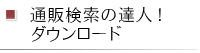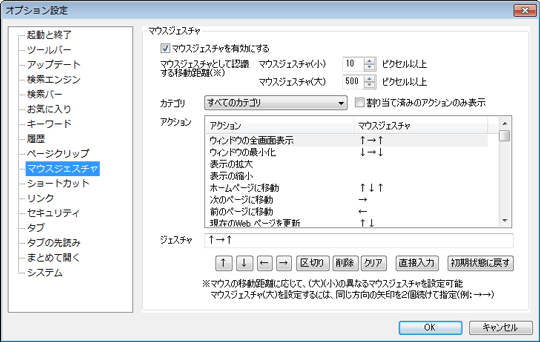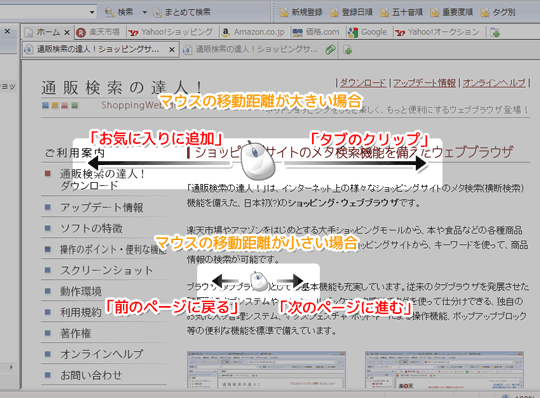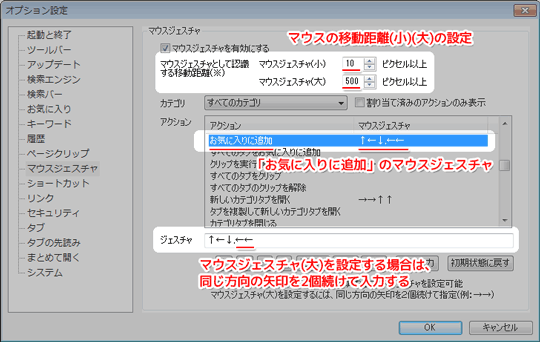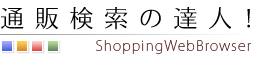 |
| ダウンロード | アップデート情報 | オンラインヘルプ | |
| 通販検索の達人!の新機能「スーパーマウスジェスチャ」のご案内 |
| 通販検索の達人!TOP > バージョン2.0の新機能 |
|
|
「通販検索の達人!」は、バージョン2.0でさまざまな新機能を追加しています。
バージョン2.0では、マウスジェスチャとキーボードショートカットの機能が大幅に強化されました。前バージョンでは、あらかじめ固定されていたマウスジェスチャやショートカットのコマンドをオプション設定画面で自由にカスタマイズすることが可能になりました。 細かなカスタマイズが可能になったオプション設定「マウスジェスチャ」(クリックで拡大) また、バージョン2.0では、マウスの移動距離に応じて、(大)(小)の異なるアクションの設定が可能な「スーパーマウスジェスチャ機能」が追加されています。 「スーパーマウスジェスチャ」では、例えば、マウスを軽く右に動かした場合(小)と、大きく右に動かした場合(大)で、(小)と(大)の異なるジェスチャとして認識し、それぞれに異なるアクションを設定することが可能です。 これによって、マウスジェスチャとして設定可能なジェスチャ(操作)のバリエーションを大幅に増やすことが可能になりました。 マウスの移動距離に応じて異なるアクションの実行が可能(クリックで拡大) バージョン2.0には、あらかじめ、いくつかのマウスジェスチャが初期設定されています。例えば、マウスを大きく右側に動かすと「タブのクリップ」、左側に大きく動かすと「お気に入りの登録」を実行することが可能です。 タブのクリップやお気に入りの登録は、利用頻度の高い処理になりますので、マウスを大きく右に動かして「クリップ」、大きく左に動かして「お気に入り登録」を覚えておくだけでも、ソフトの使い勝手が大きく向上します。 なお、マウスジェスチャの(小)と(大)の認識距離は、オプション設定画面で変更が可能です。 マウスジェスチャのマウスの移動距離の設定(クリックで拡大) 初期設定では、マウスジェスチャ(小)の認識距離が「10」ピクセル、マウスジェスチャ(大)の認識距離が「500」ピクセルに設定されています。つまり、画面上でマウスカーソルを上下、もしくは左右に「500」ピクセル以上移動させると、マウスジェスチャ(大)として認識されます。 一般的なマウスジェスチャでは、「上」「下」「右」「左」の4つの基本操作の組み合わせによって、呼び出すアクションを決定しますが、「通販検索の達人!」のスーパーマウスジェスチャでは、「上(小)」「下(小)」「右(小)」「左(小)」「上(大)」「下(大)」「右(大)」「左(大)」の8つの操作の組み合わせによって呼び出すアクションを決定します。
:この8つのジェスチャは、自由に組み合わせることが可能です。例えば、「→↓↓」の場合、「マウスを軽く右に移動し、下方向に大きく移動する」という操作になります。 :なお、マウスジェスチャの(小)と(大)の誤認識を避ける為に、初期設定では(大)に認識距離を大きめに設定してあります。マウスジェスチャ(大)が認識されづらい場合は、(大)の移動距離を「300」から「400」ピクセル程度に変更することをお勧めします。
|
Copyright:(C) 2009-2012 富士山印刷 All rights reserved. |
| | 通販検索の達人!TOP | ダウンロード | アップデート情報 | バージョン2.0の新機能 | オンラインヘルプ | お問い合わせ | |